Znajduję prosty sposób na zmianę rozmiaru mojego pliku JPEG, co mogę na to poradzić?
Istnieje wiele różnych przypadków, w których musimy zmienić rozmiar obrazu JPEG. Jeśli nie znasz jasnych sposobów zmiany rozmiaru JPEG, możesz pomyśleć, że jest to trudne zadanie i masz o tym małe pojęcie. Dlatego wiele osób szuka łatwych sposobów zmiany rozmiaru JPEG. Czy wiesz, jak zmienić rozmiar obrazu?

Zmień rozmiar JPG
W rzeczywistości sposób zmiany rozmiaru JPEG nie jest tak trudny, jak myślisz. Na szczęście w tym artykule wymieniliśmy cztery różne sposoby, w tym podejście do zmiany rozmiaru JPEG bez utraty jakości, a także niektóre internetowe, ale profesjonalne sposoby. Możesz dokonać wyboru między nimi w zależności od potrzeb. Po prostu zacznij czytać ten artykuł i zdobądź te sposoby już teraz!
Jeśli chcesz dostosować i edytować zdjęcia lub zdjęcia, musisz znać Adobe Photoshop, który jest jednym z najbardziej profesjonalnych narzędzi do edycji. Za pomocą tego narzędzia możesz łatwo zmieniać obraz, jak chcesz, a także zmieniać rozmiar JPEG bez utraty jakości. Co więcej, nie martw się, że sposób zmiany rozmiaru JPEG w Photoshopie jest zbyt trudny do naśladowania. Szczerze mówiąc, możesz zakończyć cały proces zmiany rozmiaru tego JPEG za pomocą zaledwie kilku kliknięć.
Teraz możesz wykonać kolejne kroki, aby zmienić rozmiar obrazu JPEG bez utraty jakości za pomocą Photoshopa.
Krok 1 Pobierz Adobe Photoshop
Otwórz stronę Photoshopa w przeglądarce. Jak wiesz, jeśli chcesz korzystać z Photoshopa, musisz go kupić. Możesz jednak również wypróbować bezpłatną wersję próbną. Kliknij opcję Bezpłatna wersja próbna na górnym pasku, a następnie pobierz instalator oprogramowania na swój komputer.
Uwaga: Jeśli wybierzesz opcję Bezpłatna wersja próbna, będziesz mógł używać tego oprogramowania do edycji bezpłatnie przez 7 dni.
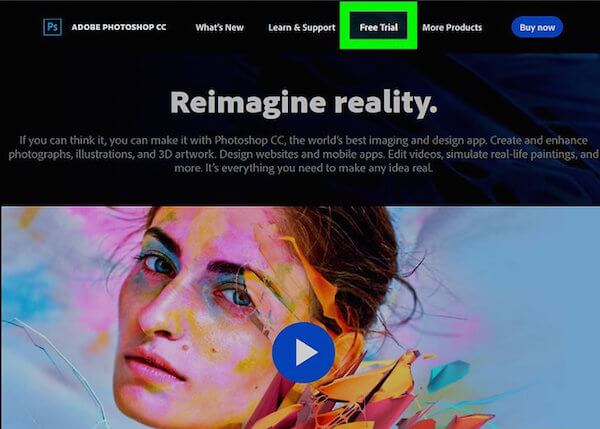
Krok 2 Otwórz obraz za pomocą Photoshopa
Teraz musisz uruchomić instalator programu Photoshop na swoim komputerze. Postępuj zgodnie z instrukcjami, aby zakończyć wszystkie kroki, a następnie rozpocznie się proces pobierania. Po zakończeniu pobierania programu Photoshop możesz otworzyć plik JPEG za pomocą programu Photoshop.
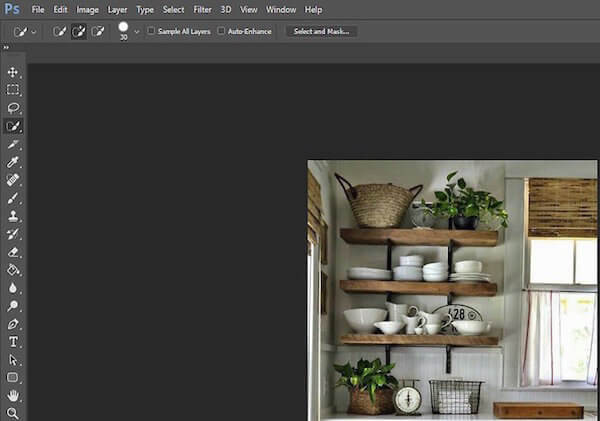
Krok 3 Zmień rozmiar JPEG w Photoshopie
W tym momencie możesz zobaczyć opcję Obraz na górnym pasku narzędzi. Wystarczy go kliknąć, a następnie wybrać z listy Rozmiar obrazu. Gdy pojawi się nowe okno Rozmiar obrazu, możesz zmienić rozmiar obrazu JPEG w sekcji Rozmiar dokumentu. Zaleca się wybranie opcji Procent, a następnie zapisać wymagany procent w polu Szerokość i Wysokość.
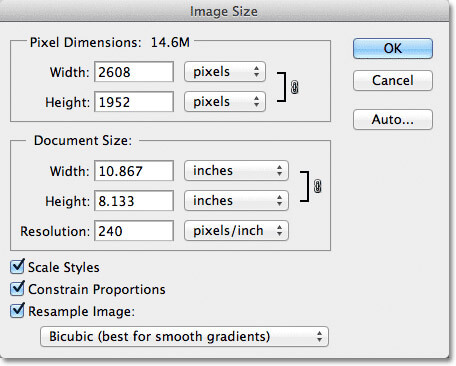
Krok 4 Zapisz nowy JPEG
Po wykonaniu wszystkich kroków możesz otrzymać nowy plik JPEG w innym rozmiarze. Nie zapomnij zapisać swojego obrazu. Po prostu kliknij Plik> Zapisz, aby go zapisać.
Pierwszy zalecany reduktor online nosi nazwę Resize Your Image. Jest to profesjonalne narzędzie, którego można użyć do zmiany rozmiaru obrazu i nie tylko. Możesz przejść do tej witryny, odwiedzając https://resizeyourimage.com/.
Cecha:
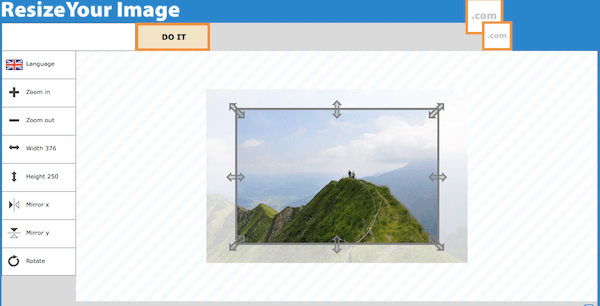
Jak używać go do zmiany rozmiaru pliku JPEG:
Krok 1 Wejdź na stronę internetową, klikając adres URL, który tworzymy. Następnie możesz wybrać język, jak chcesz.
Krok 2 Prześlij obraz, którego rozmiar chcesz zmienić, z komputera lub przeciągnij go na stronę internetową.
Krok 3 W tym momencie możesz kliknąć Szerokość lub Wysokość, aby wpisać nowe dane. Lub po prostu dostosuj go ręcznie.
Krok 4 Teraz możesz zobaczyć swój nowy obraz, a także szczegółowe informacje, takie jak rozmiar pliku, szerokość, wysokość, typ i jakość obrazu. Jeśli jesteś z tego zadowolony, kliknij przycisk Zapisz. Jeśli nie, możesz kliknąć lewą listę, aby edytować ją ponownie.
ImageResize.org to także dobry internetowy reduktor rozmiaru JPEG, który jest zdecydowanie zalecany. Link do tej strony jest https://imageresize.org.
Cecha:
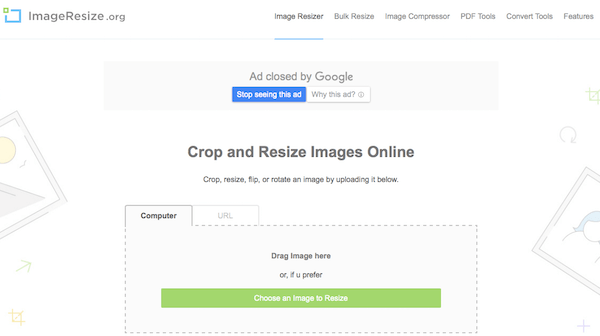
Jak używać go do zmiany rozmiaru pliku JPEG:
Krok 1 Wejdź na tę stronę, klikając link, który dajemy Ci na twoim komputerze.
Krok 2 Tutaj masz trzy metody przesyłania obrazu, którego rozmiar chcesz zmienić. Możesz przeciągnąć plik do narzędzia online, a następnie upuścić. Lub możesz kliknąć przycisk Wybierz obraz do zmiany rozmiaru, który jest zaznaczony na zielono. Co więcej, możesz także wstawić adres URL obrazu, aby zmienić jego rozmiar.
Krok 3 Teraz możesz dostosować obraz, kadrując, obracając lub obracając, jak chcesz. Ten krok jest opcjonalny. Następnie musisz zmienić rozmiar obrazu i wybrać jakość, a także format, jak chcesz.
Krok 4 Po zakończeniu kliknij przycisk Zmień rozmiar obrazu. Ten przycisk znajduje się w prawym rogu interfejsu. Podczas edycji dostępne są również cztery opcje, takie jak Zapisz na dysku, Zapisz w sieci i więcej. Po prostu wybierz ten, który chcesz.
Trzeci internetowy reduktor rozmiaru JPEG, który chcemy wam przedstawić, to Reduce Images. Możesz odwiedzić ten reduktor online za pomocą https://www.reduceimages.com/. Podobnie jak dwie wspomniane powyżej strony internetowe, możesz łatwo użyć tego narzędzia online, aby zmienić rozmiar JPEG.
Cecha:
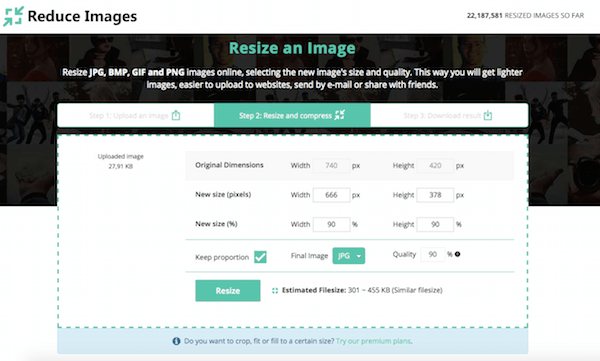
Jak zmienić rozmiar JPEG:
Krok 1 Otwórz ten internetowy reduktor rozmiaru JPEG, klikając adres witryny wymieniony powyżej w przeglądarce.
Krok 2 Po wyświetleniu tego narzędzia online upuść i przeciągnij obraz do interfejsu. Lub możesz kliknąć przycisk Prześlij obraz, aby przesłać plik JPEG.
Krok 3 Teraz możesz zobaczyć oryginalne wymiary. Tutaj możesz wpisać nową szerokość i wysokość w polu. Co więcej, w tym interfejsie możesz także wybrać format wyjściowy i jakość, jak chcesz.
Krok 4 Po prostu kliknij Zmień rozmiar, a to narzędzie pomoże Ci zmienić rozmiar obrazu. Gdy obraz będzie gotowy, możesz kliknąć Pobierz obraz, aby pobrać JPEG.
PicResize to jedna z najpopularniejszych bezpłatnych internetowych usług edycji obrazów, która pomaga dodawać zdjęcia do edycji, przesyłając, łącząc lub wklejając je na stronie głównej. Usługa akceptuje i edytuje pliki obrazów w formacie BMP, GIF, JPG / JPEG i PNG. Pozwala zwiększyć rozmiar obrazu o 25, 50 lub 75 procent lub określić niestandardowy rozmiar jako procent oryginalnego obrazu lub w pikselach. Link do tej strony jest http://picresize.com/batch.php.
Cecha:
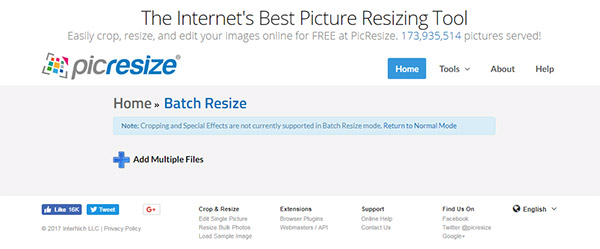
Jak wsadowo zmienić rozmiar zdjęć JPG:
Krok 1 Odwiedź tę stronę, klikając link, aby otworzyć usługę online PicResize.
Krok 2 Kliknij przycisk „Dodaj wiele plików”, aby wybrać kilka obrazów JPG, których rozmiar chcesz zmienić.
Krok 3 Kliknij przycisk „Prześlij pliki”, aby załadować te obrazy JPG na stronę internetową.
Krok 4 Rozpocznij ustawianie opcji zmiany rozmiaru na 25, 50 lub 75 procent lub określ niestandardowy rozmiar jako procent oryginalnego obrazu lub w pikselach. Możesz także wybrać format obrazu wyjściowego.
Krok 5 Kliknij „Prześlij zadanie wsadowe!” przycisk, aby zakończyć zmianę wielkości partii obrazu JPG.
Movavi Photo Batch to jedno z programów do edycji zdjęć na komputerze, które pozwala na masową zmianę rozmiaru zdjęć. Zastanawiasz się, jak zmienić rozmiar obrazu lub nawet cały ich ładunek bez utraty jakości i majstrowania przy skomplikowanych ustawieniach? Możesz pobrać Movavi Photo Batch, aby zmniejszyć rozmiar zdjęć JPG / JPEG w partii.
Cecha:
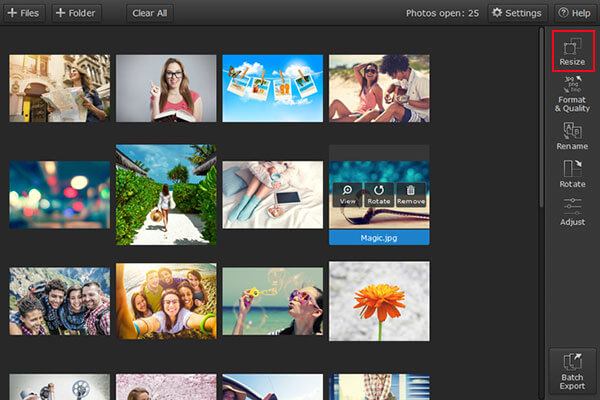
Jak skompresować rozmiar JPEG w partii:
Krok 1 Pobierz i zainstaluj Movavi Photo Batch na komputerze.
Krok 2 Przeciągnij i upuść pliki obrazów JPG, które chcesz edytować, do programu.
Krok 3 Aby zmienić rozmiar zdjęć, należy użyć tylko karty „Zmień rozmiar”, aby przeskalować wszystkie zdjęcia do tego samego rozmiaru w partii.
Krok 4 Po zakończeniu wszystkich ustawień kliknij przycisk „Eksport partii” i wybierz miejsce, w którym chcesz zapisać przetworzone obrazy.
Teraz możesz dowiedzieć się, jak wyraźnie zmienić rozmiar JPEG. Poniżej przedstawiamy cztery różne sposoby wyboru. Możesz zmienić rozmiar pliku JPEG za pomocą Photoshopa lub po prostu użyć niektórych internetowych reduktorów rozmiaru JPEG. Jeśli nadal masz pytania dotyczące zmiany rozmiaru obrazu JPEG, skontaktuj się z nami. Mam nadzieję, że zdobędziesz to, czego potrzebujesz w tym artykule.